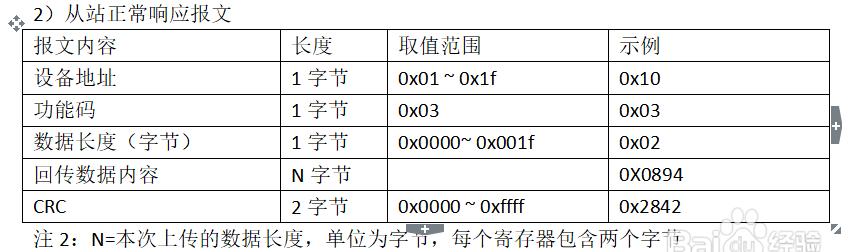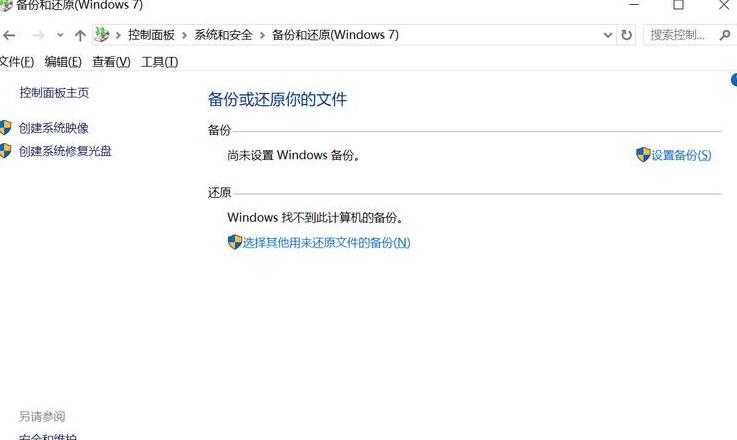如何为磁盘启用写入缓存提升Win10系统性能
当前CPU和内存性能已相当充足,计算机的运行速度正被硬盘性能所限制,因此升级到固态硬盘(SSD)能大幅优化系统响应。即便暂时无法升级SSD,也有一个简单的设置技巧可以提升系统性能,那就是开启磁盘的写入缓存功能。
这个方法对机械硬盘效果尤为显著。
开启内置硬盘写入缓存的方法如下: 1 . 通过按Win+X键或右键点击Windows 1 0的开始按钮,选择“设备管理器”。
2 . 在“磁盘驱动器”中找到你想要开启缓存的硬盘,右键点击选择“属性”。
3 . 在弹出的磁盘属性窗口中,切换到“策略”选项卡,就能看到写入缓存策略的设置。
值得注意的是,Windows 1 0默认已经开启了内置硬盘的写入缓存,这里主要是确认设置。
虽然开启写入缓存可能会增加数据丢失的风险,尤其是在意外断电或硬盘故障时,但由于性能提升远大于数据丢失的风险,因此对于家庭用户来说,建议保持此功能开启。
同时,请确保不要勾选“关闭设备上的Windows写入高速缓存缓冲区刷新”,以避免增加数据丢失的风险。
对于U盘或移动硬盘,由于它们需要频繁插拔,数据丢失的风险较高,因此Windows 1 0默认不开启这类移动磁盘的写入缓存策略。
然而,如果你更重视性能,也可以选择开启。
操作方法与内置硬盘类似,只是在磁盘属性的“删除策略”中设置。
默认的“快速删除”选项可以更改为“更好的性能”来启用写入缓存。
不过,在拔出U盘或移动硬盘前,一定要在任务栏通知区域选择“安全删除硬件并弹出媒体”,以确保数据安全。